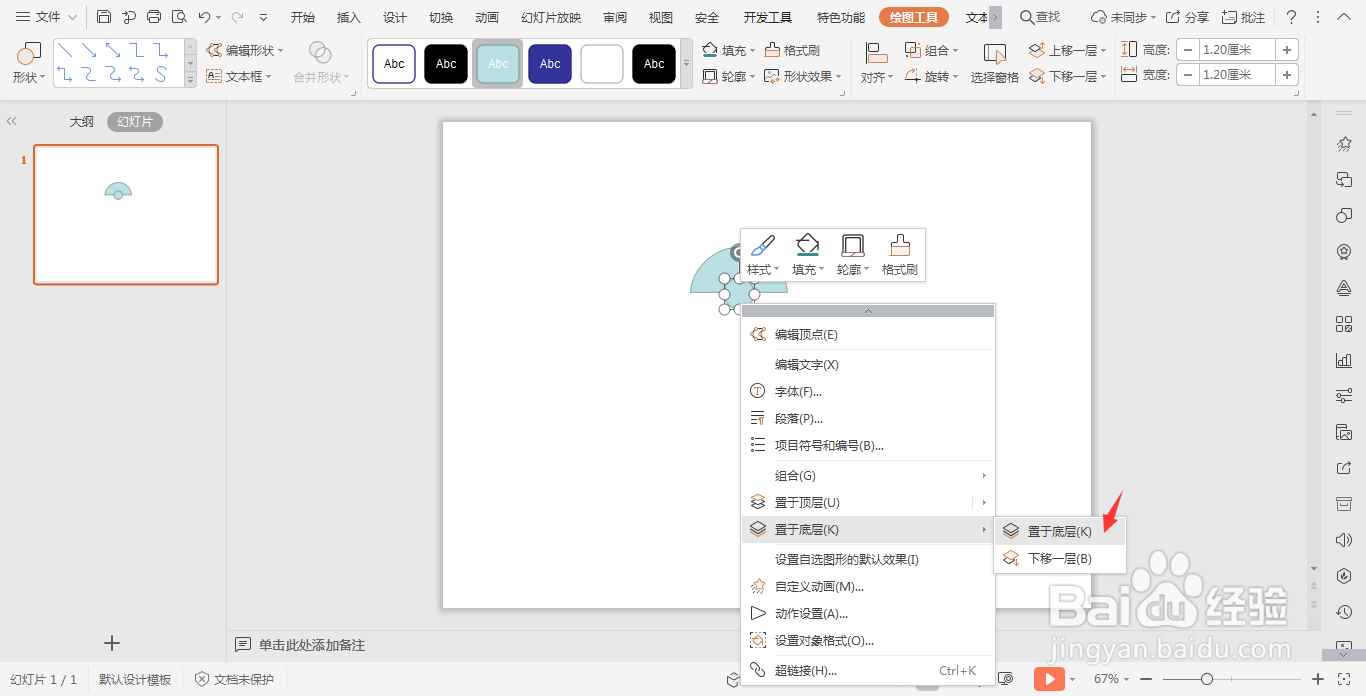wpsPPT中如何绘制电灯图标
1、在插入选项卡中点击形状,选择其中的椭圆。
2、按住shift键,在页面上绘制出一个正圆形。
3、接着插入一个矩形,覆盖住圆形的一半,具体的位置和大小如图所示。
4、按住ctrl键,先选中圆形,在选中矩形,在绘图工具中点击“合并形状”,选择下拉菜单中的“剪除”,这样就制作出了一个半圆形。
5、再插入一个小圆形,放置在半圆的下方,同时选中圆形,鼠标右键“置于底层”。
6、插入直线,放置在半圆的上方,作为电灯的电线部分。
7、选中所有的形状,颜色填充为白色,线条宽度设置为3磅,这样电灯图标就制作好了。
声明:本网站引用、摘录或转载内容仅供网站访问者交流或参考,不代表本站立场,如存在版权或非法内容,请联系站长删除,联系邮箱:site.kefu@qq.com。
阅读量:60
阅读量:37
阅读量:44
阅读量:77
阅读量:25